在 Microsoft Teams 中將您的客戶新增為來賓
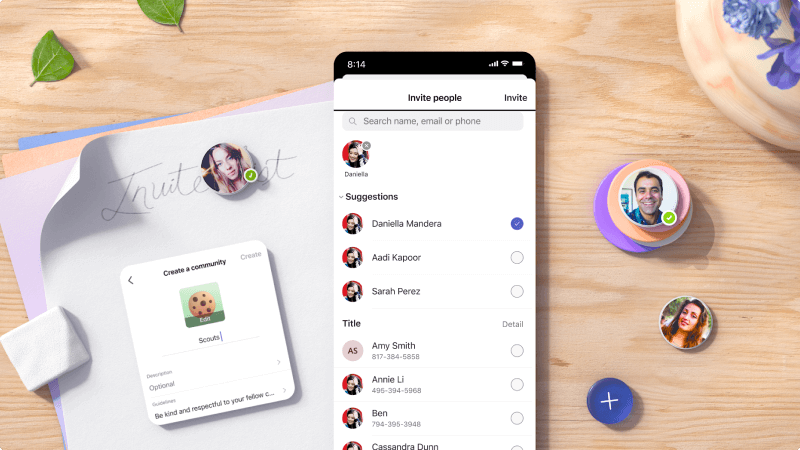
在 Microsoft Teams 中,您可以將客戶新增為團隊的來賓。 將檔案新增為小組可讓您共用檔案、在共用頻道中通訊,以及在專案上共同作業時保持聯繫。 將所有通訊和檔案保存在每個人都能存取的單一位置,是很棒的方法。
我會學到什麼?
-
如何在 Teams 中建立團隊
-
如何將來賓新增至您的團隊
我需要什麼?
-
Microsoft Teams
-
5 分鐘
如果您沒有現有的 Microsoft 365 群組或團隊,您必須從頭開始,並選擇團隊的組織方式和設定方式。
建立小組後,您會獲得對應的 SharePoint 網站和 OneNote。
附註
您的組織可以限制可以建立團隊的人員。 如果您無法建立團隊或需要關閉團隊建立,請洽詢您的 IT 系統管理員。
從頭開始建立團隊:
-
選擇應用程式左側的[團隊


-
將游標停留在 [建立團隊] 卡片上,然後選

-
選擇 [從頭開始]。
-
決定您希望這是哪一種團隊:
• 若要將內容和交談限制為特定一組人員,請選擇 [私人]。• 如需組織中任何人都可以加入的社群或主題,請選擇 [公開]。
-
為您的團隊命名並新增選擇性描述。
-
完成後,選取 [建立]。
重要
如果您是全域系統管理員,您會看到 建立全組織團隊的選項。 當您想要自動新增組織中的所有員工時,這些選項就很適合使用。
來賓必須擁有 Microsoft 365 公司或學校帳戶。 如果來賓還沒有與其電子郵件地址相關聯的 Microsoft 帳戶,系統會引導他們免費建立一個帳戶。
附註
將來賓新增至團隊後,可能需要幾個小時才能存取。 組織外部的來賓會收到一封含有加入團隊邀請的電子郵件,而且在接受邀請後才能存取團隊。
若要在 Teams 中將來賓新增至您的團隊:
-
選 取 [團隊

-
選 取 [新增 成員]
![[更多選項] 按鈕](https://support.content.office.net/zh-tw/media/d6c70643-162c-4414-954a-9bcb33ee4bc5.png)
-
輸入來賓的電子郵件地址。 任何擁有企業或消費者電子郵件帳戶的人,例如 Outlook、Gmail 或其他人,都可以以來賓身分加入您的團隊。
重要
如果您在嘗試新增來賓時收到「我們找不到任何相符專案」錯誤,表示貴公司不允許來賓。 與管理貴公司 Microsoft 365 訂閱的人員聯繫,例如您的 IT 支援。
-
新增來賓名稱。 選取 [編輯來賓資訊
![[編輯來賓名稱] 按鈕](https://support.content.office.net/zh-tw/media/de49f7a3-02b8-4ac3-b17f-ae6cc55d9f42.png)
-
選取 新增。 來賓將會收到歡迎電子郵件邀請,其中包含加入 Teams 的一些相關資訊 ,以及來賓體驗的外觀。
附註
當您新增來賓時,只有他們的名稱會新增至他們的個人檔案卡片。 若要新增或變更電話號碼或標題) 等其他 (資訊,您必須連絡您的 IT 系統管理員。








